12. Verificaciones básicas 2
Introducción En este módulo aprenderá a realizar otras comprobaciones básicas (caracteres, puntuación, capitales y palabras repetidas). Al igual que en el primer módulo de Verificaciones básicas (5. Comprobaciones básicas 1), lo más fácil es ejecutar estas comprobaciones desde las Asignaciones y el Progreso. Sin embargo, si desea consultar varios libros, deberá utilizar el menú Herramientas.
Antes de empezar Ha escrito su traducción en Paratext 9. Asegúrese de haber comprobado los números de capítulo/versículo y los marcadores, como se describe en 5. Comprobaciones básicas 1, antes de continuar y que su administrador haya realizado la configuración de las comprobaciones o esté con usted para realizarla ahora.
¿Por qué es importante? Paratext 9 tiene once Comprobaciones básicas. Ya ha visto los dos primeros, los números de capítulo/versículo y los marcadores. Este módulo le ayudará a encontrar errores relacionados con los caracteres, la puntuación, las mayúsculas y las palabras repetidas. Aunque estos errores no influyan en el contenido del texto, corregirlos facilita su lectura.
Qué vamos a hacer: La mayoría de las comprobaciones requieren que su administrador haya realizado un inventario. En este módulo, aprenderá
- Confirme que se ha realizado la configuración (o pida al administrador que la realice)
- realice las verificaciones básicas
- corrija cualquier error.
12.1 Confirme la configuración
Antes de poder realizar estas otras verificaciones básicas, alguien debe configurarlas. Algunas verificaciones requieren un inventario, y otras requieren reglas o configuración.
Usted puede hacer la mayoría de los inventarios, pero sólo su Administrador puede hacer las reglas o ajustes.
12.2 Cambios en los inventarios
En Paratext 9.5, los inventarios han cambiado. Ahora se ven y se comportan como el panel Lista de palabras. Una nueva función permite aprobar un elemento basado en su ubicación. Es decir, ahora puede aprobar un elemento basado en si está en texto versículo o no versículo.
- Haga clic en el menú Inventario y elija "Establecer el estado de versículo y no versículo por separado".
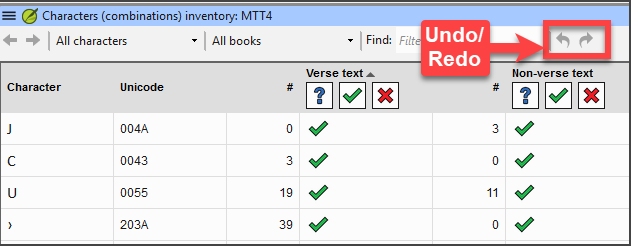
- hay iconos de deshacer y rehacer (arriba a la derecha)
- filtrado para ayudar a los usuarios a encontrar y organizar fácilmente los elementos del inventario.
- los paneles de inventario también pueden acoplarse
12.3 Uso de inventarios para configurar
Estos inventarios muestran lo que hay actualmente en su texto, es decir, tanto lo bueno como lo malo. Tiene que trabajar con el inventario y decirle a Paratext 9 qué elementos son correctos (válidos) y cuáles son errores (no válidos).
Una vez que haya terminado el inventario, estará listo para hacer la verificación.
- En la ≡Menú del proyecto, en el menú Herramientas > Inventarios de verificación, elija el inventario apropiado (por ejemplo, Inventario de caracteres).
- Haga clic en un elemento de la lista del panel superior.
- Los versos se muestran en el panel inferior.
- Para cada elemento del panel superior, elija Válido o Inválido.
- Repita la operación para cada elemento.
- Haga clic en Aceptar.
En lugar de utilizar el ratón, puede utilizar Ctrl + y para marcar una entrada como Válida o Ctrl + n para marcar una entrada como Inválida.
12.4 Caracteres
Esta comprobación (e inventario) le ayuda a identificar todos los caracteres incorrectos, es decir, los caracteres que no están en su alfabeto (tal y como se define en el ≡ Menú del proyecto, en Propiedades del proyecto > Configuración del idioma > Caracteres alfabéticos.
Configuración necesaria
- ≡ Menú del proyecto, en Herramientas > Inventarios de verificación > Inventario de caracteres
- Para cada elemento, elija Válido o Inválido.
Si uno de sus caracteres alfabéticos es actualmente "Desconocido", entonces ese carácter debe ser añadido a su configuración de idioma por el administrador.
Comprobar
Menú de proyecto, bajo Herramientas > Ejecutar Verificaciones Básicas
- Verificar Caracteres
- Haga clic en Aceptar.
- Aparece una lista de errores.
- Haga las correcciones necesarias.
12.5 Puntuación
Esta verificación (y los inventarios) le ayudan a identificar todos los signos de puntuación incorrectos o mal colocados. (Utilice la columna de Unicode para identificar claramente los signos de puntuación.)
Configuración necesaria
≡ Menú del proyecto, en Herramientas > Inventarios de verificación > Inventario de puntuación
Verificar cada signo de puntuación en su contexto.
Los contextos pueden ser:
- palabra inicial, palabra media, palabra final o aislada
Para cada signo de puntuación en su contexto,
elija Válido o No válido o déjelo como Desconocido
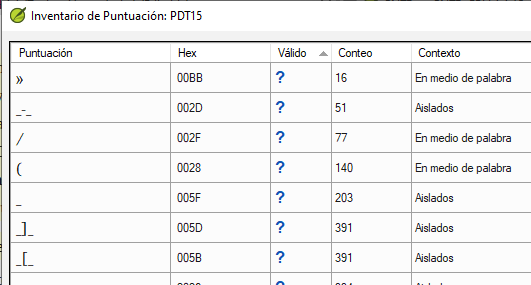
Cuando haya terminado pulse Aceptar.
≡ Menú del proyecto, en Herramientas > Inventarios de verificación > Marcadores faltando puntuación final
Para cada elemento, elija Válido o Inválido.
Comprobar
- Menú de proyecto, bajo Herramientas > Ejecutar Verificaciones Básicas
- Verificar Puntuación
- Haga clic en Aceptar.
- Aparece una lista de errores.
- Haga las correcciones necesarias.
12.6 pares coincidentes
Configuración necesaria
- ≡ Menú del proyecto, en Herramientas > Inventarios de verificación > Puntuación sin par coincidente:
- Si la lista está vacía, no hay errores con estos pares de caracteres.
- Si es necesario, pulse Opciones... para añadir otros pares
Comprobar
- Menú de proyecto, bajo Herramientas > Ejecutar Verificaciones Básicas
- Comprobar Pares de puntuación no coincidentes
- Haga clic en Aceptar.
- Aparece una lista de errores.
- Haga las correcciones necesarias.
12.7 Palabras repetidas
Esta verificación sirve para identificar las palabras que se han repetido en el texto. Esto puede indicar un error, pero no necesariamente.
Configuración necesaria
- ≡ Menú del proyecto, en Herramientas > Inventarios de verificación > Inventario de palabras repetidas:
- Para cada elemento, elija Válido o Inválido.
Comprobar
- Menú de proyecto, bajo Herramientas > Ejecutar Verificaciones Básicas
- Verificar Palabras repetidas
- Haga clic en Aceptar.
- Aparece una lista de errores.
- Haga las correcciones necesarias.
12.8 Capitalización
La verificación de mayúsculas busca varios tipos de problemas de mayúsculas. Hay tres inventarios para el uso de mayúsculas, pero solo una verificación. Puede que tenga que hacer clic en el botón Opciones para añadir marcadores o signos de puntuación.
Se requiere configuración
- ≡ Tab, en Herramientas > Comprobar inventarios > Marcadores seguidos de una letra minúscula
- Para cada elemento, elija Válido o Inválido.
- ≡ Tab, en Herramientas > Comprobar inventarios > Puntuación seguida de una letra minúscula
- Para cada elemento, elija Válido o Inválido.
- ≡ Menú del proyecto, en Herramientas > Inventarios de verificación > Combinación de mayúsculas y minúsculas
- Si tiene prefijos en minúsculas, pulse Opciones e introduzca los detalles.
- Para cada elemento, elija Válido o Inválido.
Comprobar
- Menú de proyecto, bajo Herramientas > Ejecutar Verificaciones Básicas
- Verificar Uso de mayúsculas
- Haga clic en Aceptar.
- Aparece una lista de errores.
- Haga las correcciones necesarias.
12.9 Realización de correcciones menores
Es posible realizar pequeñas correcciones desde un inventario abierto. Sin embargo, si hay varios errores es mejor ejecutar la verificación para hacer las correcciones.
- Haga clic en un versículo del panel inferior
- Mantenga pulsada la tecla Mayúsculas y haga doble clic
- Hacer la corrección
- Haga clic en Aceptar.
En algunos casos, es preferible utilizar la Lista de palabras o el corrector ortográfico para corregir varios errores a la vez.
Revisión
Hay muchas verificaciones básicas en Paratext 9. La tabla siguiente resume la configuración necesaria para cada una de las verificaciones.
| Verificación | Configuración |
|---|---|
| Números de capítulo/versículo | ninguno |
| Marcadores | ninguno. (El inventario de marcadores muestra todos los marcadores actuales) |
| Caracteres (Combinaciones) | Inventario de caracteres |
| Puntuación | El inventario de puntuación El inventario de marcadores faltando puntuación final |
| Uso de mayúsculas | 3 inventarios: Marcadores seguidos de minúsculas; Puntuación seguida de una letra minúscula; Combinación de mayúsculas y minúsculas |
| Palabras repetidas | El inventario de palabras repetidas |
| Puntuación sin par coincidente | El inventario de puntuación sin par coincidente |
| Comillas | ≡ Menú del proyecto, en Configuración del proyecto > Reglas de comillas |
| Números | ≡ Menú del proyecto, en Configuración del proyecto > Configuración de números |
| Referencias | ≡ Menú del proyecto, en Configuración del proyecto > Configuración de referencias bíblicas |
| Citas de notas al pie | ninguno |
Es posible ejecutar todas las verificaciones al mismo tiempo, sin embargo cuando se ejecutan las verificaciones por primera vez es mejor ejecutarlas de una en una para evitar una gran lista de errores.